如何建立這些基本視圖,以及透過模型檔案建立圖面視圖。
建立和編輯基準視圖
依預設「基準視圖」指令會選取最後一個作用中的模型文件做為置入視圖的來源。如果最後一個作用中的模型文件已關閉,則不會自動選取任何模型。
- 在功能區上,按一下「放置視圖」頁籤
 「建立」面板
「建立」面板  「基準」
「基準」
 。
。
- 在「圖面視圖」對話方塊的「元件」頁籤上:
- 若要指定模型,請從開啟的檔案清單中選取一個檔案,或按一下「開啟既有檔案」
 ,然後找到模型檔案。
註: 您可以建立僅包含草圖的零件視圖。2D 草圖必須與視圖平行。
,然後找到模型檔案。
註: 您可以建立僅包含草圖的零件視圖。2D 草圖必須與視圖平行。 - 根據檔案類型,選取設計視圖表現法、位置表現法、模型狀態、板金視圖、熔接件群組或簡報視圖。
- 指定視圖型式。 選擇「隱藏線」
 或「移除隱藏線」
或「移除隱藏線」 。
註: 「描影」
。
註: 「描影」 選項會在視圖中顯示模型顏色。以下影像展示了在「描影」選項為「關閉」以及「描影」選項為「打開」時的「已移除隱藏線」視圖。
選項會在視圖中顯示模型顏色。以下影像展示了在「描影」選項為「關閉」以及「描影」選項為「打開」時的「已移除隱藏線」視圖。
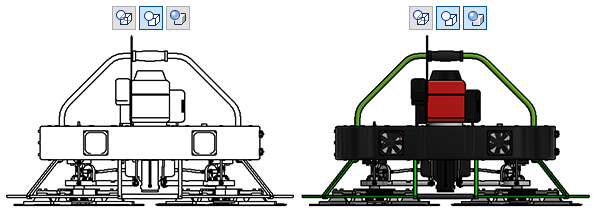
- 打開或關閉視圖標示在圖面中的可見性。若要在「設定文字格式」對話方塊中編輯視圖標示,請按一下「編輯視圖標示」。
- 如果適當,變更視圖比例。
- 若要指定模型,請從開啟的檔案清單中選取一個檔案,或按一下「開啟既有檔案」
- 在「模型狀態」頁籤上,根據模型類型,選取 iAssembly 或 iPart 構件、熔接件狀態,或設定「參考資料」選項。
若要延伸視圖邊界框大小,請增加「邊界」值。
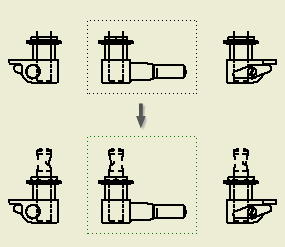
- 在「顯示選項」頁籤上,設定視圖的顯示選項。可用選項取決於用來建立視圖的檔案類型。
- 在圖形視窗中︰
- 將基準視圖移動到適當位置。
- 使用 ViewCube 來指定模型方位和投影類型。
- 拖曳基準視圖邊框的轉角,以變更視圖比例。依預設,視圖大小會在目前標準型式中預先定義的比例範圍內,鎖點至預置比例值。按住 Ctrl 鍵可啟用自由拖曳,並設定任意視圖比例。當您透過自由拖曳來變更比例時,比例值會在「圖面視圖」對話方塊中顯示為實數。
- 按一下基準視圖上的箭頭,以放置投影視圖。按一下投影視圖上的 x 標記,以移除投影視圖。
註: 編輯基準視圖時,可以使用相同的選項來變更視圖。
建立和編輯投影視圖
投影視圖通常是透過基準視圖建立的第一類視圖。「投影視圖」指令可以從基準視圖建立正投影視圖和等角視圖。
可以在「標準」型式的「視圖偏好」頁籤上的第一角法投影和第三角法投影之間進行切換。除非將設定儲存到型式資源庫中,否則所做變更僅影響目前圖面。使用該標準的所有其他圖面都會根據已更改的投影進行更新。
只需啟用該指令一次即可建立多個視圖。多視圖投影與父系視圖對齊,並且繼承其比例和顯示設定。
軸測投影不與父系視圖對齊。這些投影預設為父系視圖比例,但是如果您變更父系視圖比例,它們將不會更新。
在預覽中,投影視圖的方位反映其與父系視圖的關係。
- 在功能區上,按一下「放置視圖」頁籤「建立」面板「投影」
 。
。
- 選取投影的父系視圖。
- 將預覽移動到適當的位置,然後按一下來放置該視圖。
- 移動預覽畫面,按一下以繼續放置投影視圖。
- 若要退出放置投影視圖,請按一下右鍵,然後選取「建立」。
- (可選) 若要打開或關閉剖面、切割、中斷或拆解切割的繼承,請在投影視圖上按一下右鍵,然後選取「編輯視圖」。開啟「圖面視圖」對話方塊的「顯示選項」頁籤,並在「切割繼承」區段內選取適當的選項。
從模型檔案中建立圖面視圖
以下環境支援從模型中建立圖面:零件、熔接件組合、組合、簡報、板金和展開圖。它還支援 iPart 和 iAssembly 工廠與構件檔案。
從模型中建立圖面時,以下模型性質將自動從模型檔案擴展至基準視圖:
- 所有作用中的表現法 (設計視圖、位置) 和模型狀態。
- 目前的相機 (包括正投影/透視圖設定)
- 作用中的 iPart/iAssembly 成員
- 在模型檔案中,視需要排列模型。
- 在瀏覽器中,於根元件上按一下右鍵,然後按一下「建立圖面視圖」。
- 在「圖面樣板」對話方塊中,選取要使用的圖面樣板,然後按一下「確定」。
將建立圖面並啟動「基準視圖」指令。目前的模型狀態會擴展至「圖面視圖」對話方塊,且會在圖紙上放置基準視圖。
- 如果適當,在「圖面視圖」對話方塊中設定視圖性質。
- 如果適當,在圖形視窗中使用直接編輯工具來排列視圖,或放置投影視圖。
- 按一下「確定」以關閉「圖面視圖」對話方塊。